Како ажурирати Адобе Фласх Плаиер у Иандек.Бровсер
Адобе Фласх Плаиер - додатак за прегледач , што је неопходно за рад са фласх апликацијама. У Иандек.Бровсер она је инсталирана и омогућена по подразумеваној вредности. Фласх Плаиер захтева периодичне исправке не само да буде стабилнији и бржи за рад, већ и из безбедносних разлога. Као што знате, кроз старе верзије плуг-ина лако се пробијају вируси, а ажурирање помаже заштити корисника рачунара.
Нове верзије фласх-уређаја периодично се појављују, а ми препоручујемо да га ажурирате најранијом приликом. Најбоља опција је омогућити аутоматско ажурирање тако да не ручно пратите нове верзије.
Садржај
Омогућавање аутоматског ажурирања Фласх Плаиер-а
Да бисте брзо добили Адобеове исправке, најбоље је омогућити аутоматска ажурирања. Ово је довољно да урадите само једном, а затим увек користите тренутну верзију плејера.
Да бисте то урадили, отворите "Старт" и изаберите "Цонтрол Панел" . У Виндовс 7 може се наћи на десној страни " Старт " и " Виндовс 8 и Виндовс 10 потребно је да кликнете на "Старт" десном тастером миша и изаберете " Цонтрол Панел ".
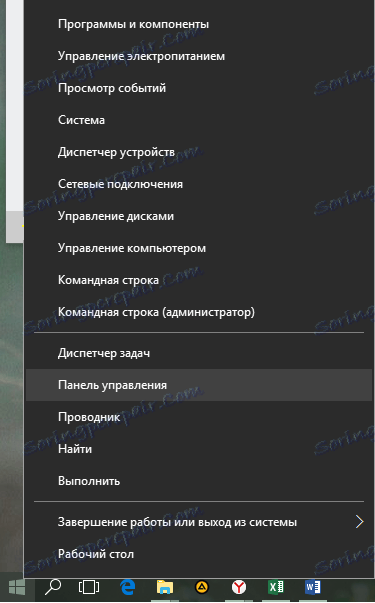
За удобност пребаците приказ на "Мале иконе" .
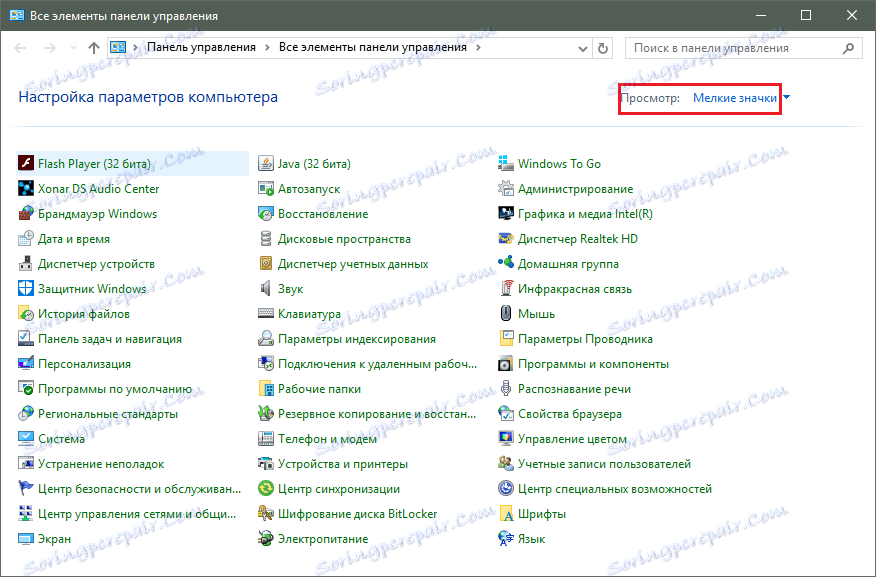
Изаберите "Фласх Плаиер (32 бит)" и у отвореном прозору пребаците на "Упдатес" картицу. Можете промијенити опцију надоградње тако што ћете кликнути на дугме "Промени подешавања ажурирања" .
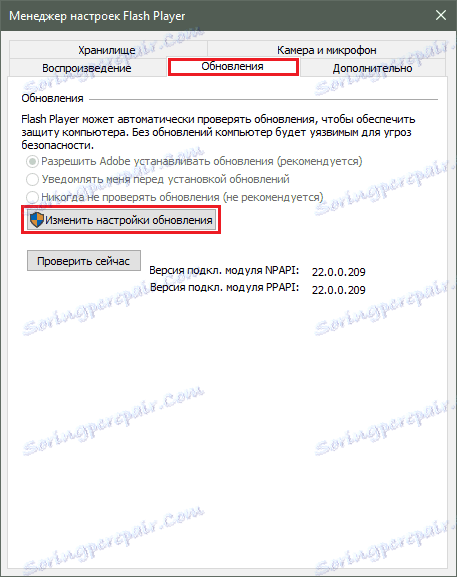
Овдје можете видети три опције за провјеру ажурирања, а требамо одабрати први - "Дозволити Адобе инсталирати исправке" . У будућности ће све верзије упдатеа бити аутоматски инсталиране на рачунару.
- Ако изаберете опцију "Дозволи Адобе инсталирати исправке" (аутоматско ажурирање), у будућности ће систем инсталирати исправке што је пре могуће;
- Може се одабрати опција "Обавести ме пре инсталирања исправки" , у ком случају добићете прозор сваки пут са обавештењем о новој верзији која је доступна за инсталацију.
- "Никада не проверавај за ажурирања" је опција коју ми веома не волимо, из разлога који су већ описани у овом чланку.
Када изаберете опцију аутоматског ажурирања, затворите прозор за подешавања.
Прочитајте такође: Није ажуриран Фласх Плаиер: 5 начина за решавање проблема
Ручна провера ажурирања
Ако не желите да омогућите аутоматско ажурирање и планирајте да то урадите сами, увек можете да преузмете најновију верзију на званичној веб локацији Фласх Плаиер-а.
Идите на страницу Адобе Фласх Плаиер
- Такође можете поново отворити Менаџер поставки Фласх Плаиер на горе описани начин и кликните на дугме "Цхецк Нов" .
- Ова акција ће вас такођер преусмерити на званичну локацију са листом тренутних верзија модула. Са приказане листе, потребно је да изаберете Виндовс платформу и прегледач "Цхромиум претраживачи" , као на слици у наставку.
- Последњи колумни приказује тренутну верзију додатка који се може упоредити са оном који је инсталиран на вашем рачунару. Да бисте то урадили, у насловну траку додајте прегледач: // плугинс и погледајте верзију Адобе Фласх Плаиер-а.
- Ако постоји неусклађеност, мораћете да одете на сајт 12КСКС345тпгет.адобе.цом/ен/фласхплаиер/отхерверсионс/ и преузмите најновију верзију фласх плејера. А ако се верзије поклапају, онда нема потребе за ажурирањем.
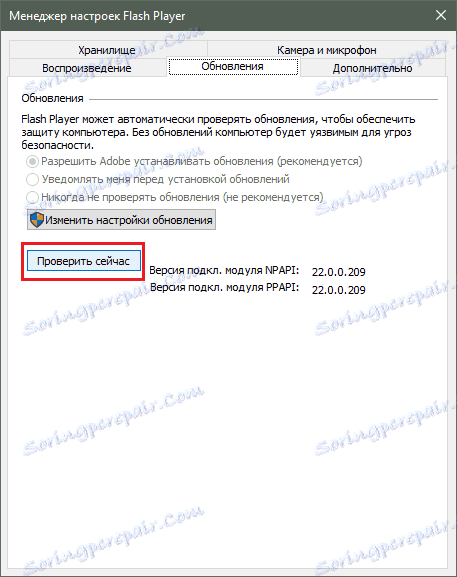
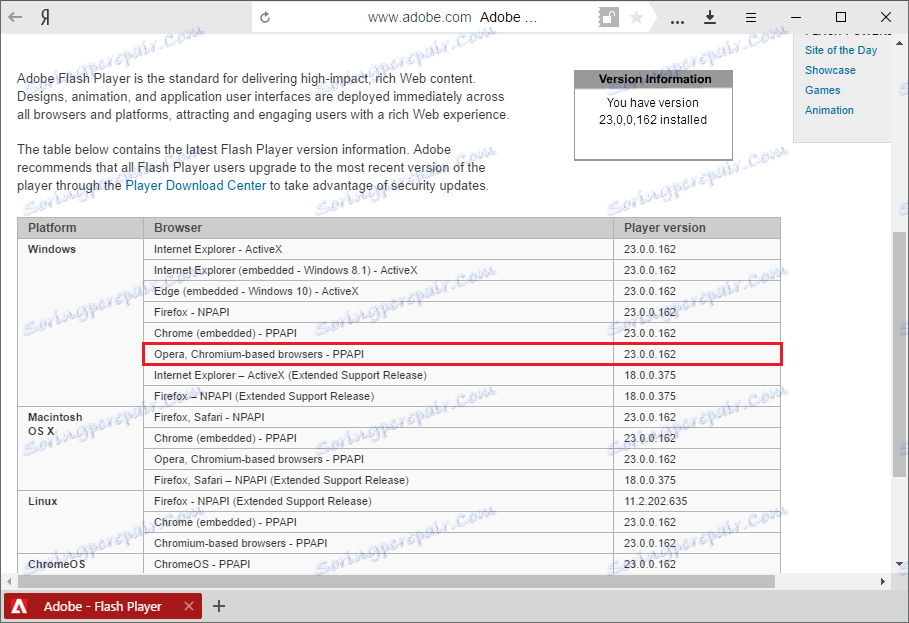
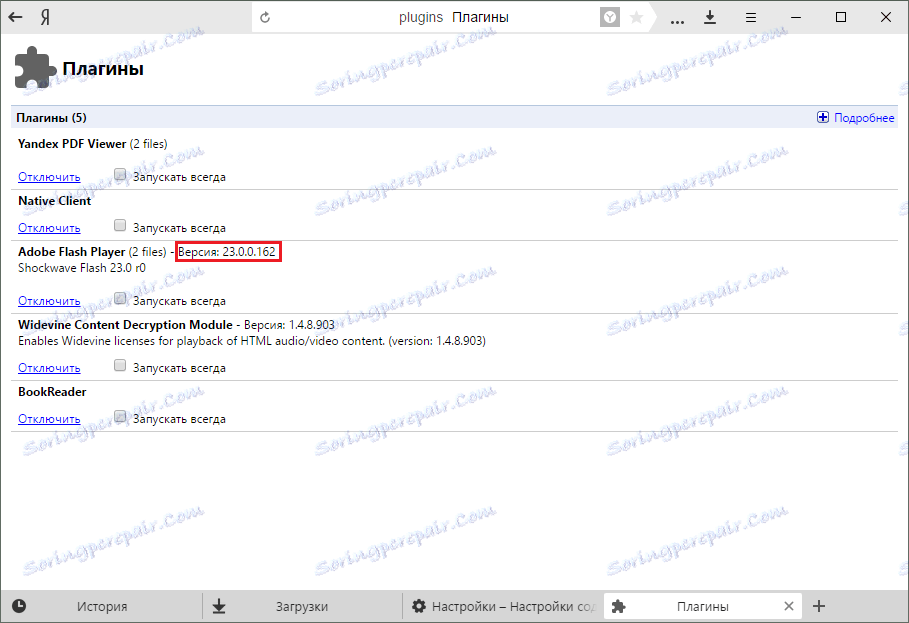
Прочитајте такође: Како сазнати верзију Адобе Фласх Плаиер-а
Овај метод верификације може потрајати више времена, али то ће вам уштедјети од потребе да преузмете и инсталирате фласх плаиер када није неопходно.
Ручно ажурирање инсталације
Ако желите да ручно инсталирате ажурирање, прво идите на службену Адобе локацију и пратите кораке из доле наведених упутстава.
Пажљиво молим! У мрежи можете наћи многе странице које у облику оглашавања или на други начин опсесивно понуди да инсталирају ажурирање. Никада не верујете оваквим огласима, јер у већини случајева ради се о уљезима који су у најбољем случају додали различите адваре инсталационом фајлу, ау најгорем случају су га заразили вирусима. Преузимање ажурирања Фласх Плаиер-а само са званичног сајта Адобе.
Идите на страницу са верзијом Адобе Фласх Плаиер-а
- У прозору прегледача који се отвори, прво морате навести своју верзију оперативног система, а затим верзију прегледача. За Иандек.Бровсер одаберите "за Опера и Цхромиум" , као на слици.
- Ако други блок има огласне јединице, уклоните обележиваче из њиховог преузимања и кликните на дугме "Преузми" . Покрените преузету датотеку, инсталирајте је и, када завршите, кликните на "Заврши" .
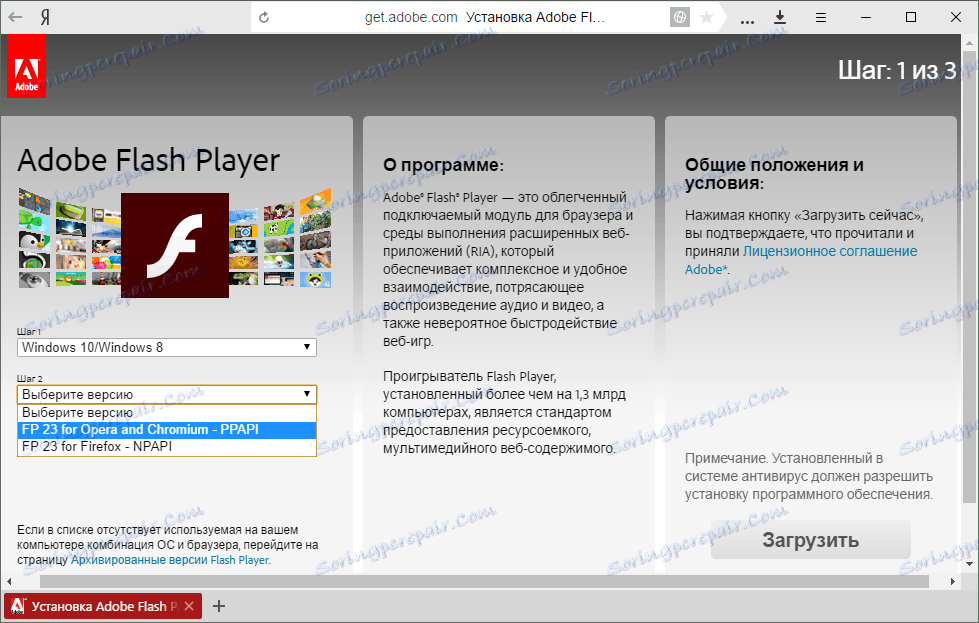
Видео лекција
Сада је Фласх Плаиер најновије верзије инсталиран на вашем рачунару и спреман за употребу.